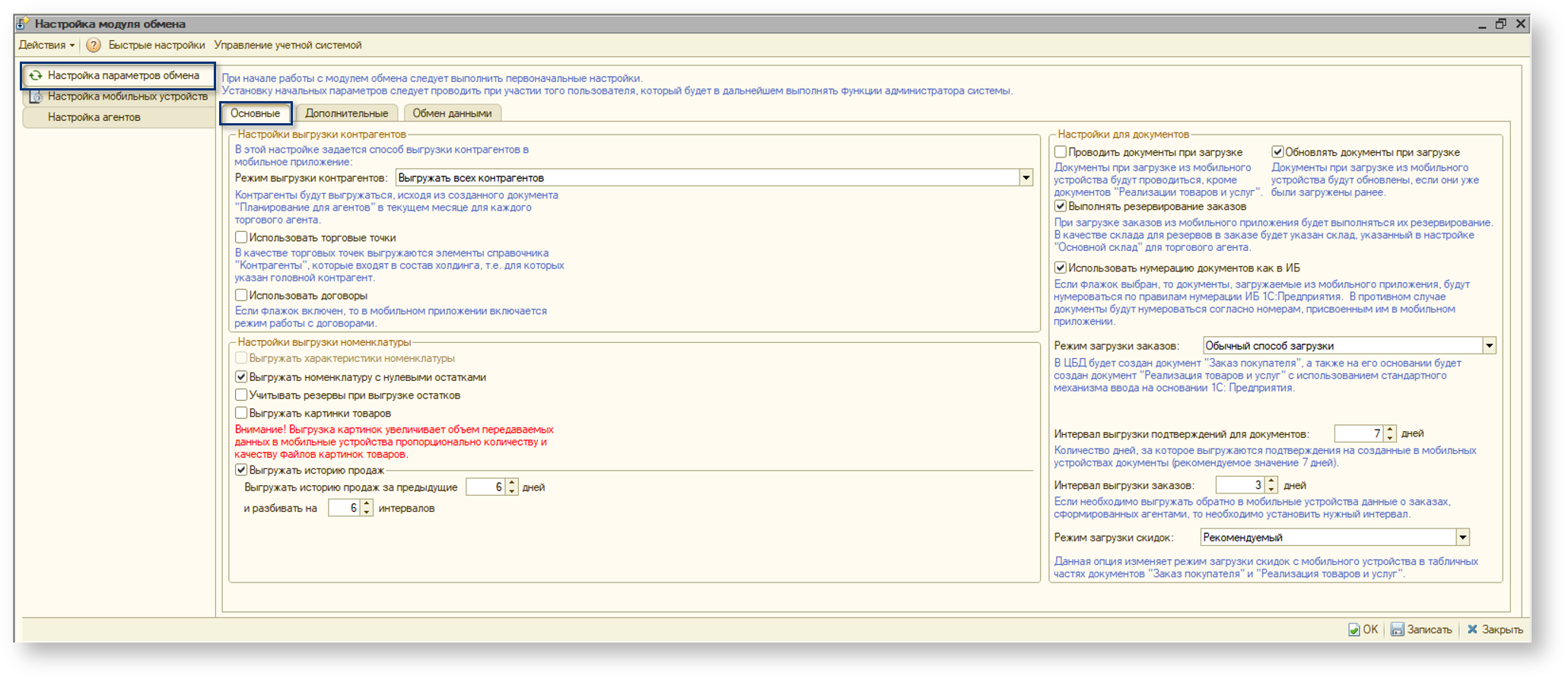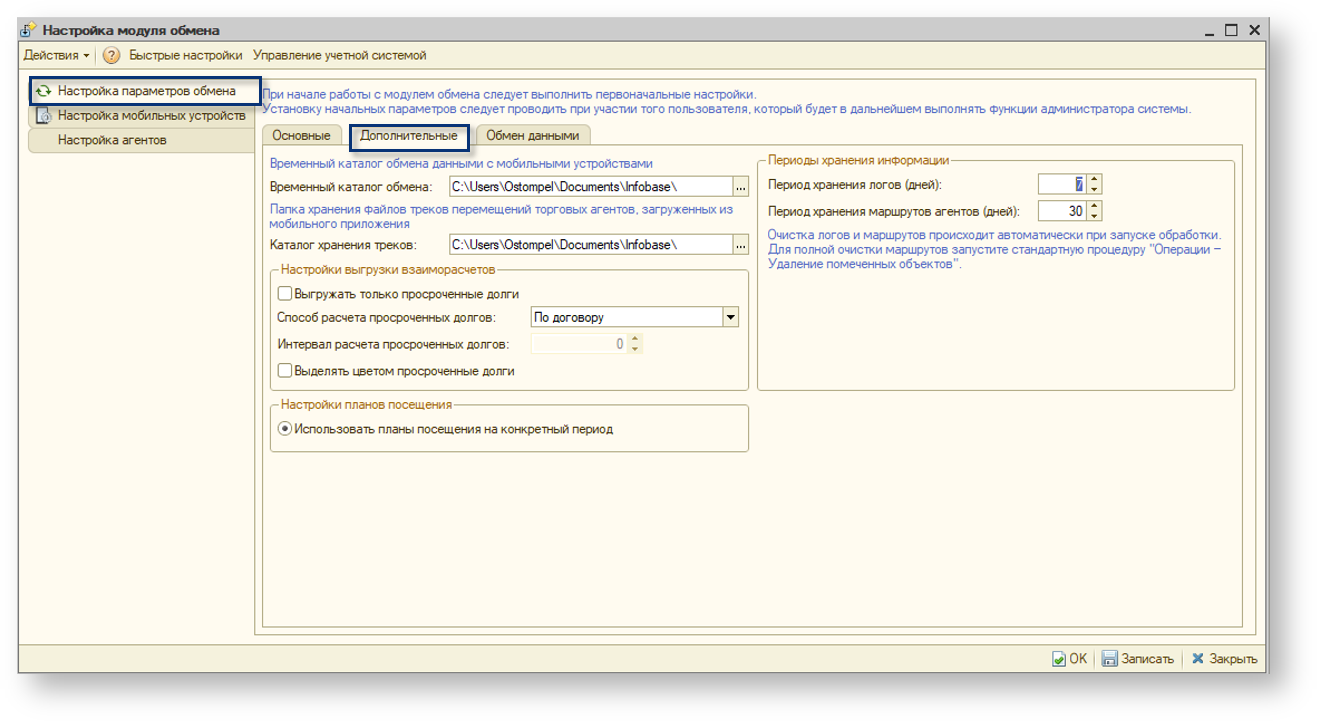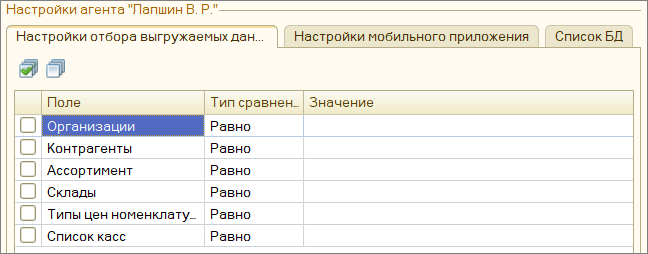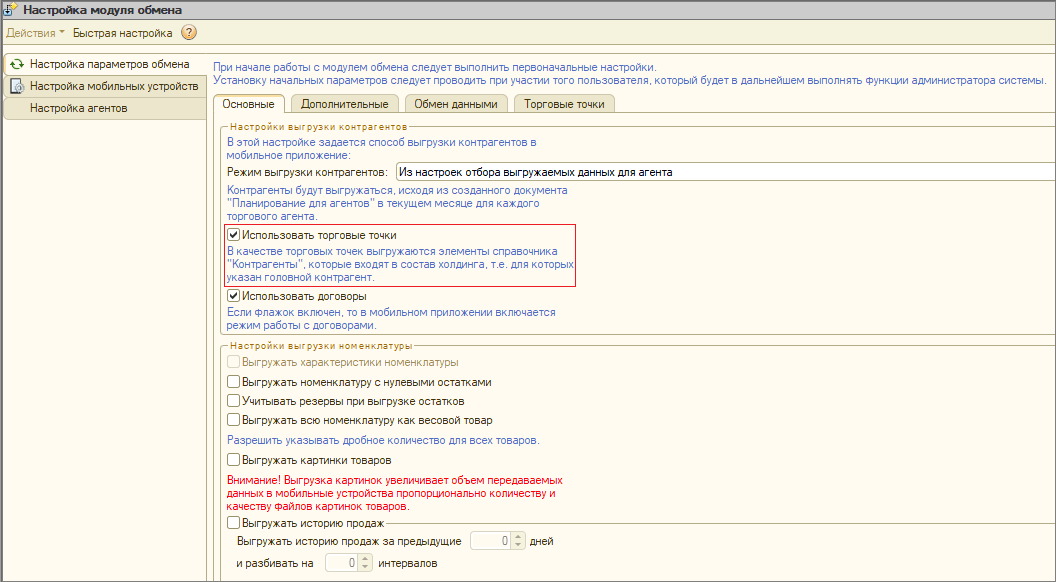В этой статье:
Вкладка «Настройка параметров обмена»
Вкладка «Основные»
Настройки выгрузки контрагентов
- Режим выгрузки контрагентов. Устанавливает способ выгрузки контрагентов в мобильное приложение:
- «Из плана посещений» – контрагенты будут выгружаться, исходя из документов «Планы посещений».
- «Из настроек отбора выгружаемых данных для агента» – выгружаются контрагенты из перечня контрагентов, закрепленных за торговым агентом. Указание списка контрагентов выполняется на закладке .
- «Выгружать всех контрагентов» – выгружаются все контрагенты-покупатели из справочника «Контрагенты».
- Использовать торговые точки. Если флажок установлен, в МУ выгружается справочник «Торговые точки» и учет ведется с использованием торговых точек. Торговой точкой считается контрагент, у которого установлен флаг «Входит в холдинг» и выбран «Головной контрагент». Если флажок не установлен, в МУ не выгружается справочник «Торговые точки» и поле «Контрагент» всегда означает, что был выбран контрагент, вне зависимости от того, установлен флаг «Входит в холдинг» или нет.
- Использовать договоры. Если флажок установлен, то в МУ выгружается справочник «Договоры» (договоры контрагентов) и в документах продаж появляется поле «Договор». Соответственно, при загрузке документов из мобильного приложения, в реквизит «Договор» в документах ЦБД будет проставлен тот договор, который был указан в мобильном приложении. Если флажок не установлен, то в МУ не выгружается справочник «Договоры» (договоры контрагентов) и в документах продаж отсутствует поле «Договор».
Настройки выгрузки номенклатуры
Выгружать характеристики номенклатуры. Если флажок установлен, то в мобильное приложение дополнительно будут выгружены характеристики номенклатуры. По товарам, имеющим дополнительные характеристики, в мобильном приложении возможна работа только с характеристикой. Данная настройка может быть недоступна для изменения. Это связано с тем, что в конфигурации отключено использование характеристик товаров. Для включения работы с характеристиками товаров необходимо выбрать пункты меню «Операции → Константы» и установить флажок «Использовать характеристики номенклатуры». Если же флажок не установлен – номенклатура в мобильное приложение будет выгружаться без учета характеристик.
Выгружать номенклатуру с нулевыми остатками. Флажок устанавливает необходимость выгрузки торговым агентам не только товаров, которые есть в наличии на складах организации, но также товаров, которых нет в наличии.
Учитывать резервы при выгрузке остатка. Устанавливает необходимость выгрузки торговым агентам остатков номенклатуры с учетом уже зарезервированных заказов покупателей в ЦБД.
Выгружать картинки товаров. Флажок отвечает за признак выгрузки файлов картинок товаров из ЦБД в МУ (картинки для номенклатуры задаются в справочнике «Номенклатура»).
Выгружать историю продаж за предыдущие … дней. Указывается количество дней, по которым будет производиться анализ истории продаж при выгрузке данных торговым агентам.
И разбивать на … интервалов. Указывается число интервалов, на которое будет разбит период в указанное выше количество дней.
Настройки для документов
Проводить документы при загрузке. Устанавливает, будут ли документы, загружаемые в ЦБД, автоматически проводиться.
Обновлять документы при загрузке. Устанавливает, будет ли обновляться информация в документах, которые уже были ранее загружены в ЦБД, например, с целью дозаказа или уточнения каких-либо данных на месте у клиента.
Выполнять резервирование заказов. Включает функцию резервирования заказов в ЦБД при загрузке заказов из мобильного приложения. В качестве склада для резервов при этом будет проставлен склад, указанный в качестве реквизита «Основной склад» для торгового агента.
Использовать нумерацию документов как в ИБ. Указывает способ нумерации документов при загрузке данных из мобильного приложения. Если флажок установлен, то всем документам, загружаемым из мобильного приложения, номер будет присвоен автоматически в ЦБД, в противном случае у документов будут проставлены те номера, которые присвоены им в мобильном приложении.
Режим загрузки заказов. Настройка предназначена для указания способа загрузки документов «Заявка» из мобильного приложения в ЦБД.
- Обычный способ загрузки – обычный способ загрузки заявок, т.е. в ЦБД будет создан документ «Заказ покупателя» на основании документа «Заявка» в мобильном приложении.
- Создавать на основании заявки реализацию (метод «Ввод на основании») – в этом случае в ЦБД будет создан документ «Заказ покупателя», а также на ее основании будет создан документ «Реализация товаров и услуг» с использованием стандартного механизма ввода на основании 1С: Предприятия.
Интервал выгрузки подтверждений для документов. Количество дней, за которое выгружаются подтверждения на созданные в МУ документы (рекомендуемое значение 7 дней).
Интервал выгрузки заказов. Количество дней, за которое выгружаются документы «Заказы покупателей» в мобильное приложение.
- Выгружать продажи по контрагентам агента. При выборе опции документы продаж выгружаются только по контрагентам клиента, которые заданы в отборе.
Чтобы настроить отборы, перейдите на вкладку «Настройка агентов» → выберите агента → «Настройки отбора выгружаемых данных». - Режим загрузки скидок. Данная опция изменяет режим загрузки скидок с мобильного устройства в табличных частях документов «Заказ покупателя» и «Реализация товаров и услуг».
- В режиме «В колонку "Автоматическая скидка"» выполняется заполнение скидки из мобильного устройства в колонку табличной части «Процент автоматической скидки» без учета автоматической скидки из учетной системы.
- В режиме «В колонку "Ручная скидка"» выполняется заполнение скидки из мобильного устройства в колонку табличной части «Процент ручной скидки без учета автоматической скидки из учетной системы.
- В режиме «Определить учетной системой выполняется заполнение автоматической скидки из учетной системы, в данном режиме сумма по документу в учетной системе может отличаться от мобильного устройства.
- В режиме «Рекомендуемый выполняется заполнение скидки с учетом автоматической скидки из учетной системы и скидки с мобильного устройства.
Вкладка «Дополнительные»
Временный каталог обмена. Содержит каталог, используемый для хранения служебных данных при обмене данными.
Каталог хранения треков. Папка хранения файлов треков перемещений торговых агентов, загруженных из мобильного приложения.
- Настройки выгрузки взаиморасчетов:
Выгружать только просроченные долги. Если флажок установлен, то выгружаются только просроченные долги, в противном случае выгружаются все долги по клиентам, в том числе и те, по которым еще не наступила просроченная задолженность.
Способ расчета просроченных долгов. Указывается способ расчета просроченных долгов. Доступны следующие способы:
«Из указанного значения» – факт просроченности долга в этом случае рассчитывается исходя из указанного значения в константе «Интервал расчета просроченных долгов» (описание смотрите ниже). В данной константе указывается число дней, по истечению которого долг считается просроченным. Данное значение константы действует для всех клиентов.
«По договору» – факт просроченности долга в этом случае рассчитывается исходя из реквизита «Контролировать число дней задолженности справочника "Договор по клиенту"».
Интервал расчета просроченных долгов. В константе указывается число дней, по истечению которого долг считается просроченным. Данное значение константы действует для всех клиентов.
Выделять цветом просроченные долги. Если флажок установлен, то долги в МУ в журнале документов выделяются цветом, указанным в константе «Цвет выделения просроченных долгов». Если цвет не выбран, то цвет выделения долгов – красный.
Цвет выделения просроченных долгов. Указывается цвет, которым выделяются просроченные документы «Долг в журнале документов в мобильном устройстве».
- Настройки планов посещения:
- Использовать планы посещения на конкретный период. На каждый период времени создается отдельный план посещения.
- Периоды хранения информации:
Период хранения логов (дней). Количество дней, в течение которых хранятся логи обработки и обмена данными.
Период хранения маршрутов агентов (дней). Количество дней, в течение которых хранятся маршруты агентов. После истечения срока хранения маршрутов, документы «События, из которых строится маршрут», помечаются на удаление. Физически удалить их из ЦБД можно стандартной процедурой «Операции→Удаление» помеченных объектов).
Вкладка «Обмен данными»
Способ обмена. Используемый способ обмена данными (доступны 3 способа: «Прямое подключение», «Aгент Плюс СОД», «FTP-сервер»).
- Пользователь для фонового режима. Указывается пользователь, от имени которого будет выполняться обмен данными в фоновом режиме, т.е. на стороне сервера.
Примечание
Агент Плюс: СОД (служба обмена данными)
«Агент Плюс: Служба обмена данными» создана для обмена данными между мобильным устройством и приложениями, которые установлены на персональный компьютер.
Адрес. Адрес компьютера, на котором запущена служба «Агент Плюс СОД (может быть указано как имя компьютера в локальной сети, например «apserver», а также IP-адрес в виде «192.168.0.1»).
Порт. Порт, на котором запущена служба «Агент Плюс СОД (по умолчанию используется порт 5555).
Папка обмена. Полный путь к папке обмена службы «Агент Плюс СОД». Может быть указана локальная папка ПК, на котором запущена служба «Агент Плюс СОД» или сетевая папка (в этом случае требуются дополнительные настройки службы и реестра ПК. Подробнее о настройке службы обмена данными описано в документации к мобильному приложению).
Автообмен через Агент Плюс службу обмена данными. Если флаг установлен, то выполняется автоматическая загрузка данных из мобильного устройства и выгрузка подтверждений. Справочники и документы не выгружаются.
При нажатии на кнопку «Генерация настроек для Агент Плюс СОД» запускается процедура создания файла настроек для службы Агент Плюс СОД исходя из текущих значений настроек мобильных устройств.
FTP-сервер
FTP-сервер — это сервер, работающий по протоколу File Transfer Protocol и предназначенный для обмена файлами через Интернет или локальную компьютерную сеть.
Рекомендуемый способ обмена.
Если у Вас нет собственного FTP-сервера, то Вы можете получить бесплатный доступ к FTP-серверу. Для этого напишите заявку с темой «Доступ к FTP» на адрес mail@agentplus.ru.
- FTP-сервер. Адрес FTP-сервера в сети интернет.
- FTP-пользователь. Имя пользователя на FTP-сервере.
- FTP-пароль. Пароль пользователя на FTP-сервере.
При автообмене с помощью FTP сервера необходимо указать «Интервал выполнения обмена через FTP сервер (сек)». Значение по умолчанию — 300 секунд.
Вкладка «Настройка мобильных устройств»
В таблице «Список устройств отображаются сведения о всех мобильных устройствах, используемых торговыми агентами. Она содержит следующую информацию:
- Наименование. Строковое представление мобильного устройства (может быть указана любая последовательность печатных символов).
- Идентификатор. Идентификатор мобильного устройства, задаётся в формате уникального идентификатора GUID, например «03020100-0504-0006-3030-303030303030» или «5c2b6c5c-4244-0916-3335-323630353035».
- Папка обмена СОД. Имя папки, которая будет использоваться службой Агент Плюс СОД для данного мобильного устройства.
- Папка обмена FTP. Имя папки на FTP-сервере, в которую выгружаются/загружаются данные для/из мобильного устройства.
В таблице «Агенты устройства...» указывается список агентов, которые могут работать с выбранным мобильным устройством. Если в ходе обмена были получены данные от агента, который не закреплен за мобильным устройством, то файл данных загружен не будет!
Агенту должен быть установлен признак «Основной» (основной агент выделяется в таблице жирным шрифтом). При выборе агента на вкладке «Основная» в окне «Обмен данными» с мобильными устройствами» в списке будет выделен торговый агент, который является основным для выбранного устройства.
Вкладка «Настройка агентов»
В таблицу «Список агентов выводятся сведения обо всех торговых агентах. В таблице есть быстрый доступ к следующим настройкам агента: «Основная организация», «Основной склад», «Основной тип цены».
Панель «Настройки агентов» предоставляет доступ ко всем доступным настройкам торгового агента:
- Настройки отбора выгружаемых данных.
- Настройки мобильного приложения.
- Список БД.
Вкладка «Настройки отбора выгружаемых данных»
Вкладка позволяет ограничить список организаций, контрагентов, ассортимента, складов, типов цен номенклатуры и список касс, с которыми работает торговый агент.
Панель инструментов:
- Отметить все элементы — отметить все элементы списка.
- Снять пометку со всех элементов.
Вкладка «Настройки отбора выгружаемых данных» содержит следующие столбцы:
- Поле – список выгружаемых данных
- Тип сравнения – равно, не равно, в списке, в группе из списка, не в списке, не в группе из списка, в группе, не в группе.
- Значение – ссылка на элемент справочника.
Вкладка «Настройки мобильного приложения»
Вкладка позволяет настроить отображение и редактирование справочников в мобильном приложении, отображение вкладок в журнале документов, установить настройки документов, настроить работу с маршрутами и др.
Группа настроек «Основные»
- «Физ. лицо» – физическое лицо торгового агента.
- «Торговля с колес» – использование в МУ режима работы «Торговля с колес». Если флажок установлен, в МУ становится доступными для создания и редактирования документы «Реализация», «Перемещение», «Поступление» и «Инвентаризация». Если флажок не установлен, документ «Реализация» в МУ будет доступен только для просмотра, документы «Перемещение», «Поступление» и «Инвентаризация» будут недоступны для использования.
- «Основной склад» – основной склад агента.
- «Мобильный склад» – мобильный склад агента.
- «Основной тип цены» – основной тип цены агента.
- «Минимальный тип цены» – минимальный тип цены агента.
- «Список вкладок журнала» – список отображаемых вкладок журнала в мобильном приложении.
- «Вид оплаты» – вид оплаты по умолчанию.
- «Касса» – касса, используемая по умолчанию для заполнения документов розничных продаж, загружаемых из МУ.
- «Использовать сканирование» – регулирует возможность использования сканирования штрих-кодов товаров при подборе товаров в документы и при поиске в справочнике «Номенклатура».
- «Пароль доступа к настройкам» – пароль, который необходимо ввести, для доступа в окно настроек в мобильном приложении. Если указана пустая строка, пароль при открытии окна настроек приложения в МУ не запрашивается.
Группа настроек «GPS»
- «Брать GPS-координаты документа из трека» – регулирует использование для документов координат из GPS-трека, в случае невозможности определения новых координат, например, из-за отсутствия или слабого GPS-сигнала.
- «Использовать GPS» – обязательная настройка, позволяющая использовать GPS.
- «Разрешить фиксировать координаты» – разрешить фиксировать координаты клиентов путем считывания координат текущего местоположения мобильного устройства агента.
Группа настроек «Обмен данными»
- «Папка картинок» – указывается папка на МУ, в которой хранятся картинки для товаров, загруженные из ЦБД, и созданные торговым агентом в МУ фотографии по документам, клиентам (контрагентам) и торговым точкам.
- «Максимальный размер фотографии» – указывается максимальный допустимый размер фотографии в Кб, при превышении которого пользователю будет выводиться предупреждение.
- «Максимальная допустимая ширина фотографии, пиксели» – указывается максимальная ширина фотографии в пикселях, соответственно которой будут изменяться пропорции фотографии. В случае если ширина фотографии меньше указанного значения, изменение пропорций фотографии не происходит.
- «Выводить водяной знак» – если установлено значение «Да», на фотографии будет выводиться наименование торговой точки, в которой была сделана фотография.
- «Выводить дату/время» – признак, определяющий будут ли на сделанной фотографии отображаться дата и время её создания.
- «Выводить дату/время» – признак, определяющий будут ли на фотографии отображаться координаты. Для вывода на фото используются последние зафиксированные в треке координаты.
- «Папка БД» – указывается папка хранения баз данных на МУ. По умолчанию в МУ для хранения баз данных используется папка: «/data/data/ru.agenplus.agentp2/databases».
- «Папка резервных копий» – папка хранения резервных копий.
Группа настроек «Справочники»
«Каталог товаров»:
- «Отображение артикулов товаров» – режим отображения артикулов товаров.
- «Поле сортировки товаров» – наименование реквизита, по которому производится сортировка товаров в окне подбора товара или справочнике «Номенклатура».
«Клиенты, торговые точки»:
- «Разрешить создание клиентов» – если флажок установлен, торговому агенту разрешено добавление новых клиентов в справочник.
- «Разрешить редактирование клиентов» – если флажок установлен, торговому агенту разрешено редактирование клиентов в справочнике.
- «Разрешить создание торговых точек» – если флажок установлен, торговому агенту разрешено добавление новых торговых точек в справочник.
- «Разрешить редактирование торговых точек» – если флажок установлен, торговому агенту разрешено редактирование торговых точек в справочнике.
- «Разрешить создание договоров» – если флажок установлен, торговому агенту разрешено добавление новых договоров в справочник.
- «Разрешить редактирование договоров» – если флажок установлен, торговому агенту разрешено редактирование договоров.
Группа настроек «Документы»
«Заказ»:
- «Разрешить редактирование цен» – разрешить агенту редактировать цены.
- «Разрешить изменение скидки» – разрешить агенту изменять скидки.
- «Не изменять остатки» – если флажок установлен, остатки товаров при проведении или отмене проведения документов в МУ изменяться не будут.
- «Запретить отрицательные остатки» – если флажок установлен, пользователь не может добавлять количество товаров большее, чем имеется на складе, т.е. отрицательные остатки на складе не допускаются. Если флажок не установлен, пользователь может добавлять товаров больше, чем имеется на складе, т.е. отрицательные остатки на складе допускаются.
- «Отсрочка доставки» – используется для автоматического расчета даты доставки. В значении настройки указывается количество дней от текущей даты, на которое можно отсрочить доставку. Например, в настройке указано значение «3», текущая дата «20.03.2013», к этой дате будет прибавлено 3 дня и дата доставки в документе «Заказ» будет установлено «23.03.2013». По умолчанию установлено значение «0», т.е. отсрочка доставки не используется и торговому агенту в МУ необходимо самостоятельно задавать нужную дату доставки.
- «Отображать вес в журнале документов» – отображать колонку «вес» в журнале документов мобильного приложения.
- «Виды доставки» – регулирует использование видов доставки в документе «Заказ». Если флаг установлен в документе «Заказ» будет отображаться поле «Вид доставки», в котором можно выбрать способ доставки заказа в торговую точку.
- «Использовать подробную форму ввода количества» – регулирует использование подробной формы ввода количества в документах продаж.
- «Признак отображения единицы измерения остатка товара» – признак отображения единицы измерения остатка товара в колонке _Остаток_окна_подбора_товаров.
- «Проверять остаток при подборе» – если флажок установлен, то при подборе товаров в документ приложение будет проверять доступный остаток, и в случае его превышения будет выдано предупреждение о недостаточном товарном запасе. Торговому агенту в этом случае необходимо подтвердить ввод указанного количества или отменить и ввести новое количество по товару.
«Мерчандайзинг»:
- «Запрашивать количество» – указывается, будет ли учитываться количество остатка товаров в документе мерчандайзинга. Если флажок установлен, в окне ввода количества будет отображаться поле «Количество», в котором указывается остаток по товару в торговой точке, в противном случае указывается только наличие или отсутствие товара в торговой точке (значение «1» или «0»).
- «Запрашивать цену» – указывается, будет ли запрашиваться цена для товаров при подборе товаров в документ «Мерчандайзинг». Если флажок установлен, в окне ввода количества будет отображаться поле «Цена».
- «Изменять режим подбора» – указывается возможность изменения торговым агентом в МУ параметров подбора товаров в документ «Мерчандайзинг». Настройка регулирует доступность настроек группы «Настройка подбора» в окне «Настройка параметров подбора». Окно «Настройка параметров подбора» вызывается выбором пункта «Параметры подбора» в контекстном меню окна подбора товаров.
«Приходный кассовый ордер»:
- «Указывать документ оплаты» – указывается, будет ли записан документ, если не указан документ оплаты. Если настройка включена, то документ не будет записан в МУ, если не указан документ оплаты.
- «Проверять сумму оплаты» – признак запрета записи документа в МУ, если сумма оплаты, указанная в документах «ПКО» и «РКО», больше или меньше суммы оплачиваемого документа (выбранного в поле «Документ оплаты»).
«Реализация»:
- «Разрешить отрицательные остатки» – если выбрано значение «Да», пользователь сможет добавлять количество товаров большее, чем имеется на мобильном складе, т.е. будут допускаться отрицательные остатки на складе.
«Настройки для документов продаж»:
- «Проверять заполнение организации» – не проводить документы, у которых не выбрана организация.
- «Проверять заполнение клиента» – не проводить документы, у которых не выбран клиент.
- «Проверять заполнение торговой точки» – не проводить документы, у которых не выбрана торговая точка.
- «Проверять выбор договора» – не проводить документы, у которых не выбран договор.
- «Редактировать подтвержденные документы» – разрешить агенту редактировать документы, подтвержденные из ЦБД.
- «Запрашивать комментарий к фотографиям» – запрашивать комментарий к фотографиям в мобильном устройстве.
- «Разрешить изменение даты документов» – разрешить агенту изменять дату документов.
- «Запрашивать пересчет цен» – если настройка включена, при изменении типа цены в документе появляется сообщение: «Пересчитать цены в соответствии с выбранным типом цен?». Если настройка выключена, сообщение не появляется. Настройка доступна только при включенной настройке «Запретить изменение типа цены документа».
- «Скрывать список складов при вводе количества» – скрывать таблицу с остатками в разрезе складов в окне ввода количества товара при подборе номенклатуры в заказ. Доступно только при использовании многоскладского учета.
- «Префикс нумерации» – префикс нумерации документов в мобильном устройстве.
«Настройки для трекинга»:
- «Записывать трек» – если флажок установлен, то в процессе работы с мобильным приложением будет вестись запись GPS-трека. Трек сохраняется в файле «gpstrack.txt» и при обмене данными помещается в ZIP-архив вместе с файлом обмена.
- «Фоновая передача» – настройка позволяет включать и отключать фоновую передаче GPS-трека агента в службу «Агент Плюс СОД».
- «Интервал передачи» – указывается интервал времени в секундах, через который будет происходить фоновая выгрузка GPS-трека агента.
- «Использовать дату GPS» – если флажок установлен, значение даты и времени в треке будет определяться из GPS-приемника, в противном случае будут использоваться системные даты и время МУ.
- «Расписание» – указывается настройка расписания из справочника «Настройки трекинга». Настройка доступна, если включена настройка «Использовать GPS». При нажатии кнопки выбора (кнопка с тремя точками или F4) открывается справочник «Настройки трекинга». Справочник содержит перечень настроек трекинга, которые могут быть выбраны на мобильном устройстве.
- «Использовать приложение Точки» – настройка необходима, если используется новое приложение – трекер Точки.
Группа настроек «Маршруты»
- «Работа с маршрутами» – если флажок установлен, то при выборе контрагента будет отображаться закладка «Маршрут» в справочнике «Контрагенты».
- «При выборе клиентов приоритет по маршрутам» – если флажок установлен, то при выборе контрагента закладка «Маршрут» в справочнике «Контрагенты» отображается первой.
Вкладка «Список БД»
Вкладка позволяет настроить список баз данных в мобильном устройстве, в которые будут загружаться данные при обмене.
Панель инструментов содержит следующие элементы:
- Добавить — добавить название новой базы данных.
- Добавить копированием — добавить копированием выделенной строки.
- Изменить текущий элемент — изменить название базы данных.
- Удалить текущий — удалить текущий элемент из списка.
- Закончить редактирование — сохранить изменения.
- Переместить вверх — переместить выделенную строку на уровень выше.
- Переместить вниз — переместить выделенную строку на уровень ниже.
- Упорядочить по возрастанию — упорядочить по возрастанию алфавита.
- Упорядочить по убыванию — упорядочить по убыванию алфавита.
Вкладка «Торговые точки»
Включить выгрузку торговых точек вы можете в настройках модуля обмена. Для этого перейдите на вкладку «Настройка параметров обмена» — «Основные». После установки флажка появится новая вкладка «Торговые точки», где можно выбрать один из алгоритмов работы с ними:
- По адресам доставки — в этом режиме на мобильное устройство будут выгружены контрагенты и подчиненный справочник «Адреса доставки». А при загрузке в учетную систему адрес доставки будет подставлен в поле «Адрес доставки» созданного документа и контрагент — в поле «Контрагент».
- По вхождению в холдинг — в этом режиме на мобильное устройство будут выгружены родительские контрагенты и подчиненный справочник «Торговые точки». Подробнее о холдинге читайте в подсказках к режиму в интерфейсе обработки.
- По вхождению в холдинг (совместимый) — режим реализует старый алгоритм работы с торговыми точками. В этом режиме на мобильное устройство будут выгружены родительские контрагенты и подчиненный справочник «Торговые точки». А при загрузке в учетную систему торговая точка будет подставлена в поле «Контрагент» созданных документов.
Для конфигурации «1С: Управление торговлей алкогольной продукцией» есть дополнительный режим — по пунктам разгрузки.